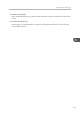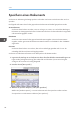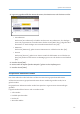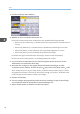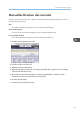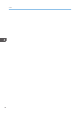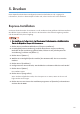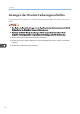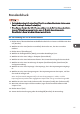Operation Manual
Standarddruck
• Die Standardeinstellung ist 2-seitiger Druck. Wenn Sie nur auf eine Seite drucken möchten, setzen
Sie die Einstellung für 2-seitigen Druck auf [Aus].
• Wenn Sie einen Druckjob über USB 2.0 senden, während sich das Gerät im Ruhemodus befindet,
kann eine Fehlermeldung angezeigt werden, wenn der Druckjob abgeschlossen wurde.
Überprüfen Sie in diesem Fall, ob das Dokument gedruckt wurde.
Bei Verwendung des PCL 6-Druckertreibers
1. Klicken Sie auf die WordPad-Menüschaltfläche oben links im Fenster und klicken Sie dann
auf [Drucken].
2. Wählen Sie in der Liste [Drucker auswählen] den Drucker aus, den Sie verwenden
möchten.
3. Klicken Sie auf [Einstellungen].
4. Wählen Sie die Registerkarte [Häufig verwendete Einstellungen] aus.
5. Wählen Sie in der Liste "Jobtyp:" die Option [Normaldruck].
6. Wählen Sie in der Liste "Dokumentenformat:" das Format der Vorlage für den Ausdruck.
7. Wählen Sie in der Liste "Ausrichtung" die Option [Hochformat] oder [Querformat] als
Vorlagenausrichtung.
8. Wählen Sie in der Liste "Papiertyp:" den Papiertyp, der in das Papiermagazin eingelegt
ist.
9. Wählen Sie in der Liste "Einzugsmagazin:" das Papiermagazin mit dem Papier, auf dem
der Ausdruck erfolgen soll.
Wenn Sie [Automatische Magazinwahl] in der Liste "Einzugsmagazin:" wählen, wird das
Papiermagazin entsprechend dem angegebenen Papierformat und -typ automatisch ausgewählt.
10. Wählen Sie in der Liste "Farbe/Schwarzweiß:" die Option [Farbe] oder [Schwarzweiß].
11. Wenn Sie mehrere Kopien drucken möchten, legen Sie die Anzahl der Sätze im Feld
"Kopien:" fest.
12. Klicken Sie auf [OK].
13. Starten Sie den Druckvorgang über das Dialogfeld [Drucken] der Anwendung.
Standarddruck
97